excel表格保护设置 Excel如何锁定工作表和工作薄
更新时间:2024-07-20 13:00:18作者:xtang
Excel表格保护设置是一个非常重要的功能,它可以帮助用户锁定工作表和工作薄,防止他人对文件进行未经授权的修改,通过设置密码保护工作表或工作薄,用户可以有效保护文件的安全性,避免意外的数据丢失或篡改。同时在共享文件或将文件发送给他人时,也可以通过保护设置来限制对文件的访问权限,确保文件的机密性和完整性。Excel的保护设置功能简单易用,只需几个简单的步骤就可以轻松完成对文件的保护设置。
方法如下:
1.选择允许修改的部分单元格,点击右键,选择“设置单元格格式”。
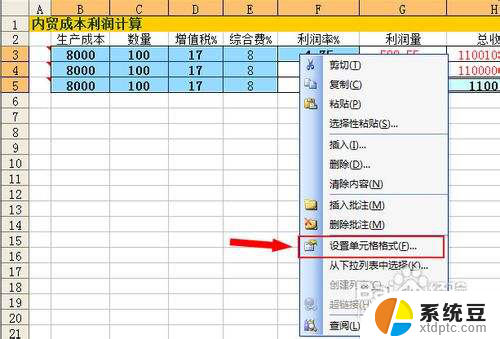
2.在单元格格式窗口选择“保护”,取消勾选“锁定”,按确认。
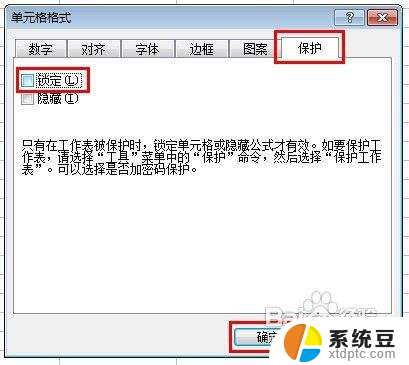
3.点击“工具”,选择“保护”-“保护工作表”。
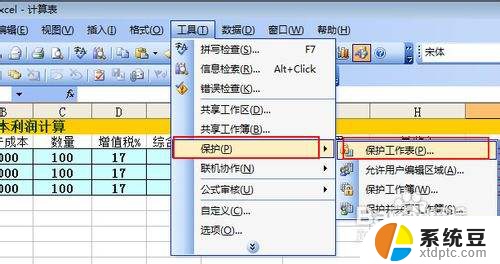
4.在保护工作表窗,输入密码(也可以不要密码),按确认;
在弹出的确认密码窗口,再次输入密码,按确认。
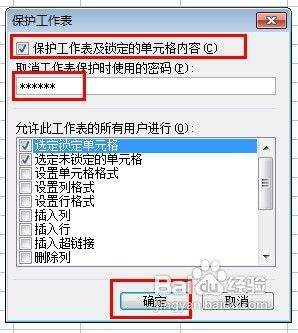
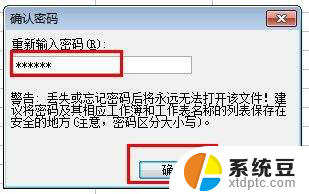
5.完成工作表的保护设置后,当要修改工作表中没有被解除锁定的单元格之外的单元格时。会弹出提示无法进行修改。

6.如果需要修改被保护的单元格,点工具,选择“保护”-“撤销工作表保护”,输入密码即可解除保护。
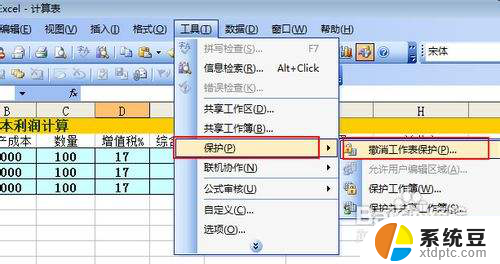
以上就是Excel表格保护设置的全部内容,如果遇到这种情况,你可以按照以上操作进行解决,非常简单快速,一步到位。
excel表格保护设置 Excel如何锁定工作表和工作薄相关教程
- wps工作表被保护怎么解锁 如何解锁被保护的wps工作表
- wps工作表保护的撤销密码忘记了该如何修改 如何修改wps工作表保护密码
- 怎样预览表格打印出的效果 怎样预览Excel工作表打印效果
- wps表格中所有工作表的批量设置为纵向 快速将wps表格中所有工作表设置为纵向的技巧
- wps撤销工作表保护密码忘记了怎么办 忘记wps撤销工作表保护密码怎么办
- excel表格生成图表 Excel表格数据图表制作方法
- wps60多个工作表怎么复制到一个工作表里 wps多个工作表如何复制到一个工作表里
- wps如何锁定表格行列 wps如何锁定表格行列的操作步骤
- excel合并表格内容怎么合并 EXCEL两个表格内容合并操作步骤
- wps删了的工作表 怎么找回来 wps删了的工作表如何恢复
- 戴尔笔记本更新驱动 戴尔电脑驱动程序一键更新方法
- 打印机连接usb无法识别怎么办 电脑无法识别打印机usb
- ppt全部更换背景 PPT背景怎么修改
- 怎么管理电脑右键菜单 怎样删除电脑右键菜单中的选项
- 键盘锁定了 电脑键盘锁定怎么重置
- 没有开蓝牙为什么音量显示耳机 苹果手机调整音量时显示耳机符号怎么恢复
电脑教程推荐
- 1 怎么把手机桌面软件隐藏起来 手机桌面图标隐藏教程
- 2 怎么指纹解锁 笔记本电脑指纹解锁设置步骤
- 3 表格变颜色怎么设置 Excel表格如何改变表格边框颜色
- 4 电脑怎么拷贝u盘 u盘中文件如何复制到电脑
- 5 office工具栏不见了 Word文档上方的工具栏不见了怎么找回
- 6 .et可以用office打开吗 et文件用Microsoft Office打开教程
- 7 电脑的垃圾桶在哪里找 电脑垃圾桶不见了文件怎么办
- 8 打印机驱动识别不到打印机 电脑无法识别打印机怎么解决
- 9 罗技调整鼠标的软件 罗技g502 dpi调节教程
- 10 苹果手机的热点电脑怎么连不上 苹果iPhone手机开热点电脑无法连接解决方法